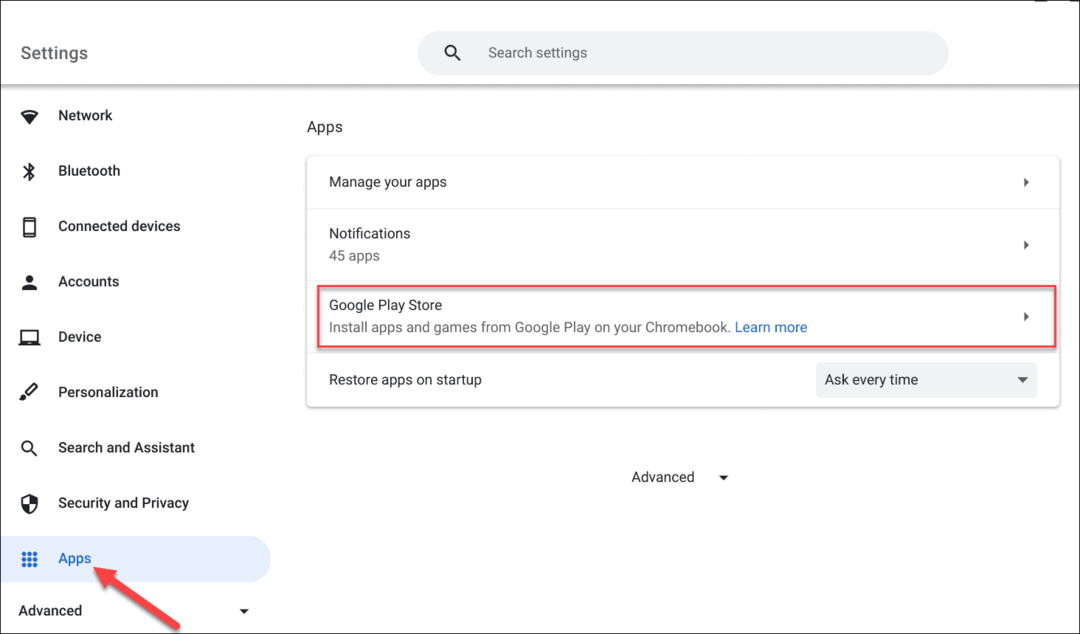Come cambiare lo sfondo della schermata Home e Lock su iPad e iPhone
Ipad Mobile Mela Iphone Ios Eroe / / March 17, 2020
Ultimo aggiornamento il

Quando ricevi un nuovo iPhone o iPad, una delle prime cose che vuoi fare è iniziare a personalizzarlo. Una grande parte del renderlo tuo è impostare uno sfondo personalizzato.
Che si tratti di un computer, tablet o telefono, quando ottieni un nuovo dispositivo tecnologico, una delle prime cose che inizi a fare è personalizzarlo. Certo, l'aspetto predefinito di un nuovo dispositivo lucido va bene per le prime ore, ma poi vuoi scavare e renderlo tuo. Quando si tratta di personalizzare un iPad o iPhone, una delle prime cose che puoi fare per renderlo unico è cambiare lo sfondo predefinito. Ecco come modificare lo sfondo per la schermata di blocco, la schermata iniziale o entrambi.
Cambia sfondo su iPad
Per cambiare lo sfondo, vai su impostazioni > Sfondo > Scegli nuovo sfondo. Qui puoi scegliere da una raccolta di sfondi di Apple dalla sezione Dynamic o Stills, o dalla tua raccolta (ne parleremo tra poco).
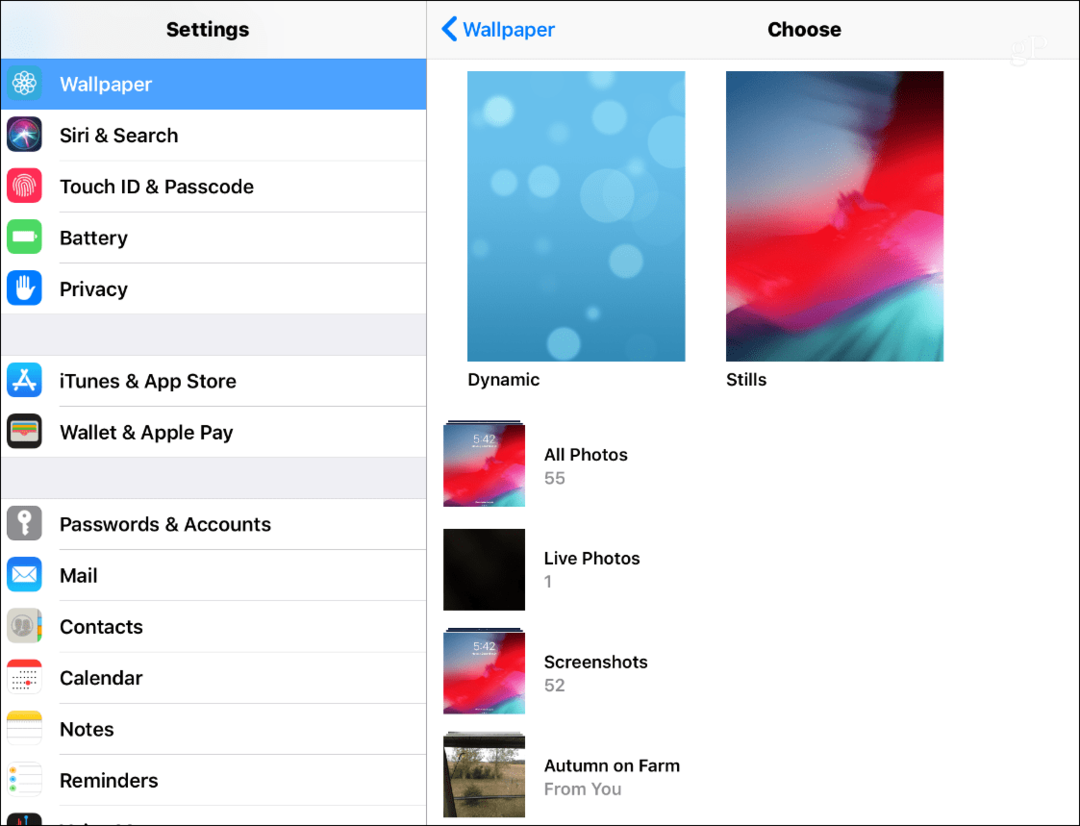
Gli sfondi dinamici hanno è in giro da iOS 7
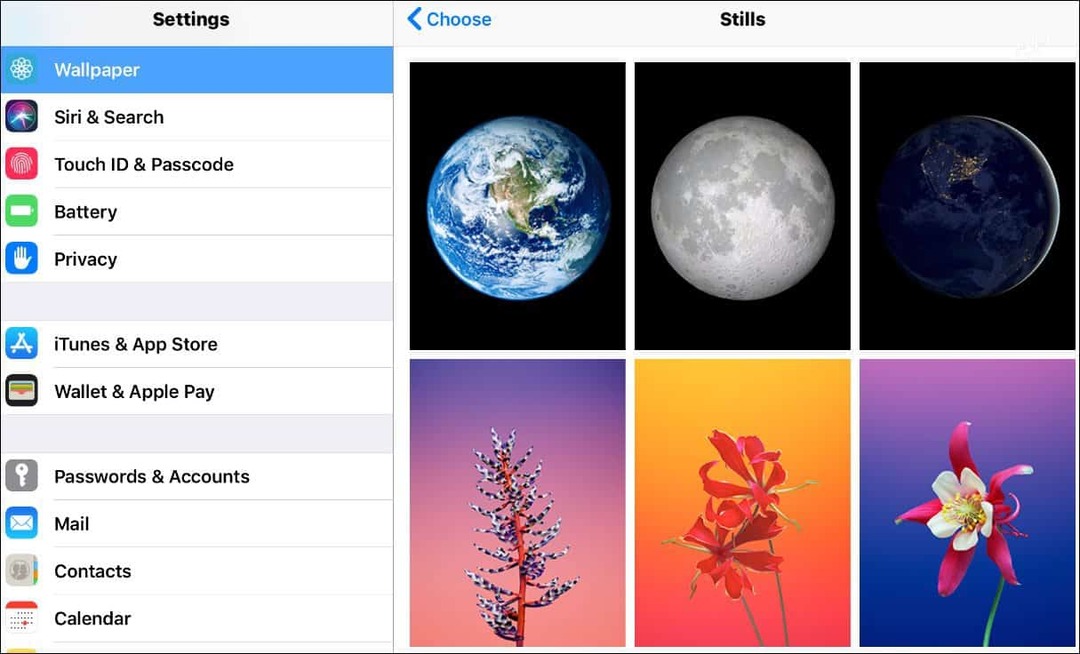
Usa un'immagine personalizzata
La cosa interessante è che Apple ti consente scegli qualcosa dalla tua raccolta di foto. Forse hai scattato una foto fantastica di qualcosa e vuoi usarla. In alternativa, è possibile utilizzare un'immagine salvata dal Web. Quando ti imbatti in qualcosa che ti piace e vuoi provare, tocca e tieni premuto fino a quando non viene visualizzato il menu e tocca l'opzione "Salva immagine".
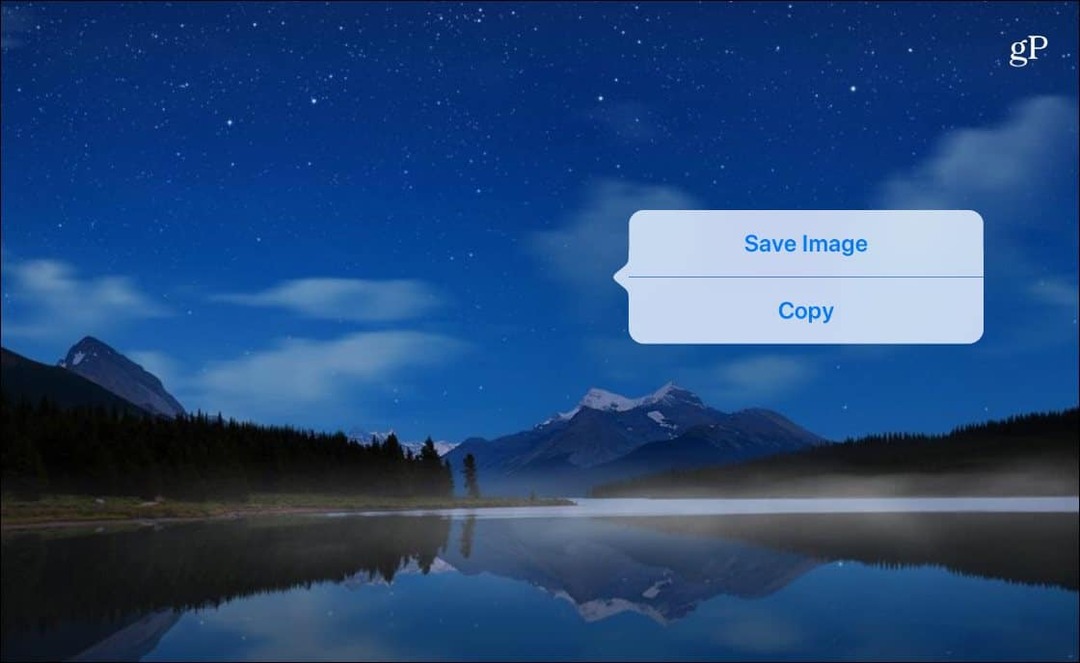
Ciò salverà l'immagine sulle tue foto e potrai quindi andare a impostazioni > Sfondo > Scegli nuovo sfondo e scegli tra quelli che hai salvato dalla cartella Foto. Che si tratti di una foto scattata, di un'immagine salvata o degli sfondi predefiniti di Apple, tocca quella che desideri utilizzare. Quindi hai le opzioni per spostarlo, ingrandire e ridimensionare. Al termine, nella parte inferiore dello schermo avrai le opzioni per impostarlo come schermata iniziale, schermata di blocco o entrambi.
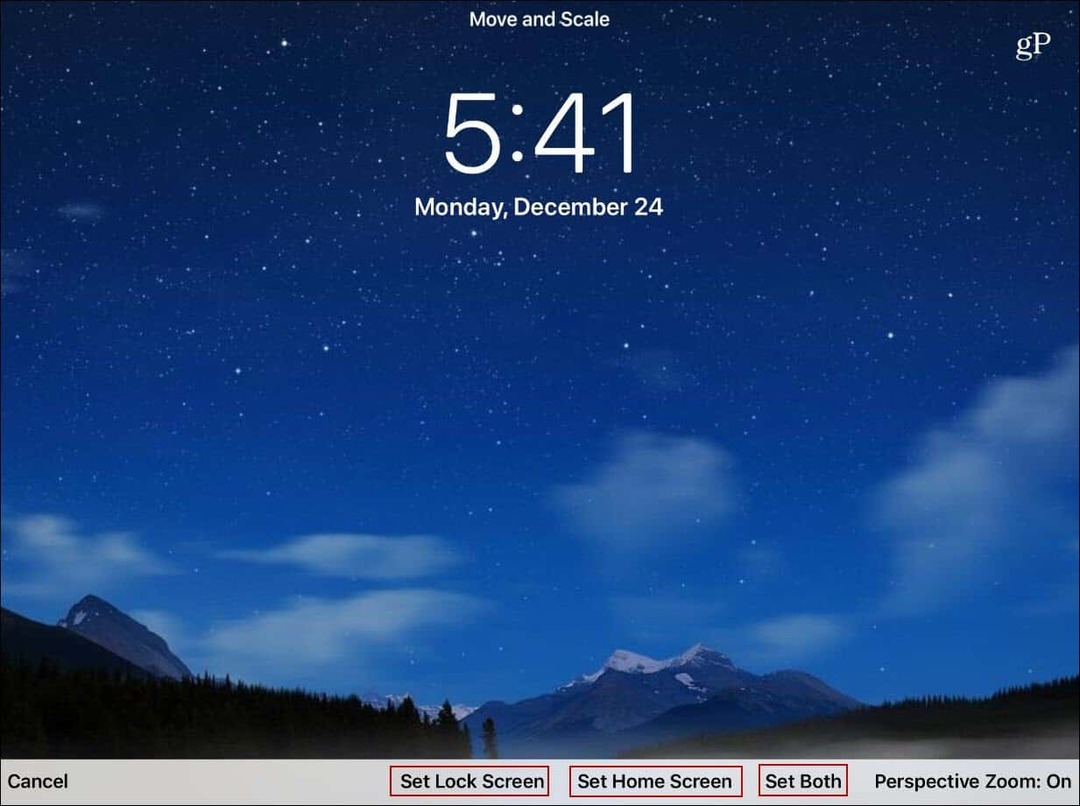
Questo è tutto. Ovviamente, puoi avere uno sfondo diverso anche per la schermata di blocco e la schermata iniziale. E se vuoi cambiarne uno in futuro, torna indietro e segui gli stessi passaggi.